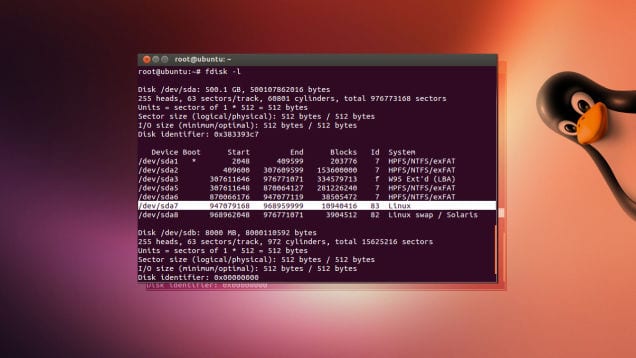
Att behärska Linux handlar inte om timmar eller dagar. Förståelse för dess funktion, strukturer och kommandon kräver som regel att öva under många sessioner för att kunna assimilera de begrepp som ligger till grund för det. Den stora kraften i Linux finns i skal, från vilken man kan arbeta med kommandona och för att kunna distribuera komplexa skript för att utföra alla typer av funktioner.
Även om varje distribution innehåller olika program och några av sina egna funktioner, kommer vi att presentera dig i den här nyheten De 5 kommandona som alla Linux-användare borde veta.
1. sudo
Kanske det viktigaste av hela systemet Det är en som låter oss förvärva administratörsbehörighet för att utföra vissa specialuppgifter. Kommandot sudo o superanvändare gör Det tillåter, från att installera ett program på datorn till att modifiera delar av hårdvaran eller starta om datorn. Detta kommando blir resultat oumbärlig för alla uppgifter som kräver höjning av privilegiet och vad användaren vanligtvis skulle göra rot.
Om du någonsin har kört ett kommando eller utfört en uppgift där systemet har informerat dig om att för att kunna utföra det eller utföra det måste du vara rot (måste vara rot), måste du utföra den med den här funktionen, till exempel: sudo apt-get update.
Vid vissa tillfällen, när du kör grafiska applikationer som Nautilus eller så startar du textredigeraren gedit, det är att föredra att du inte använder det här kommandot av två skäl. Den första är att det finns en specifik för dessa fall som är gksudooch för det andra undviks det på detta sätt att vissa kraschar inträffar i det grafiska gränssnittet under körningen av nämnda applikationer.
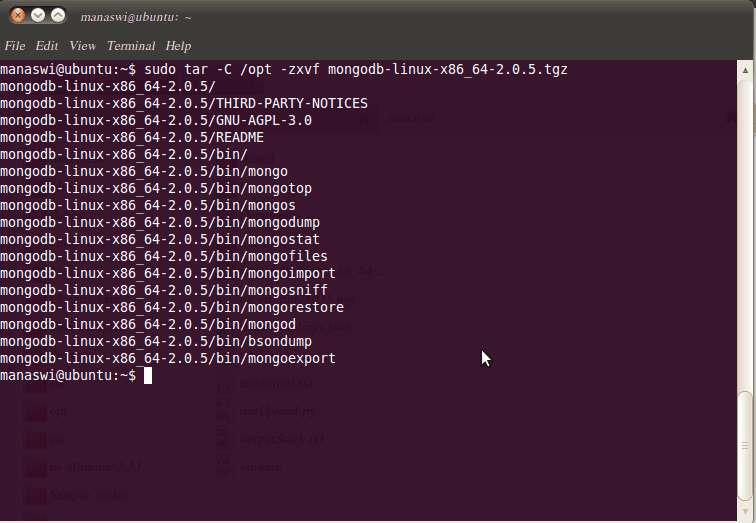
2.ls
Funktionen som låter oss se innehållet i en katalog kan inte saknas bland våra favoriter. Oavsett om vi precis skapade det eller om det redan fanns, ls är en av de mest mångsidiga kommandona i hela Linux, eftersom det innehåller en stor mängd attribut som gör att vi kan visualisera alla egenskaper hos filer och kataloger. Om kommandot ls låter oss lista innehållet i en katalog med ls -la Vi kan också lista attributen för alla objekt som finns i katalogen, inklusive de som har den dolda modifieraren.
3. zip
Och fortsätter med vår lista över favoritkommandon som vi hittar kopieringskommandot eller, vilket är detsamma, cp. Det finns många sätt att åberopa detta kommando, men den bakomliggande idén är alltid att kopiera en fil till en annan katalog. Det är därför det körs genom cp filnamn katalognamn och om vi inte finns i rotkatalogen för den webbplats där vi vill kopiera, måste vi ange hela sökvägen eller ange var och en av nivåerna med ../.
Detta kommando stöder användningen av jokertecken, vilket underlättar kopieringen av många filer samtidigt till exempel, cp * .txt / home / Luis / Documents.
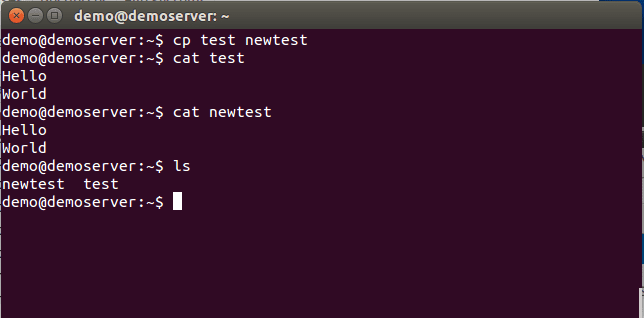
4.grep
Ett annat kommando som alla Linux-användare borde veta är grep. Huvudfunktionen för detta kommando är hitta matchningarna för en sträng som vi anger eller, vad är detsamma, filtrera informationen baserat på ett mönster som vi introducerar. Således kan vi använda den direkt mot en befintlig fil, till exempel grep text myfile.txt eller genom att sammanfoga med Rören. Användningen av rörledningar ger stor mångsidighet till detta kommando, eftersom det tillåter oss att felsöka de utdata som vi får från andra program om vi startar en exekvering liknande den här: katt myfile.txt | grep-text.
Med det här kommandot kan du också använda ett stort antal jokertecken som returneras en av de mest komplexa att bemästra grundligt. Jag sa, ett mycket användbart kommando och svårt att kontrollera djupt.

5.rm
Och för att avsluta med den här nyheten, eftersom jag visste att jag lämnade många andra viktiga kommandon på vägen, trodde jag att det var nödvändigt att inte glömma instruktionen att låter oss ta bort en fil eller katalog från vårt system. Vi får inte förvirra rm med rmdir, eftersom det här sista kommandot endast tillåter oss att ta bort kataloger från systemet som är tomma.
För att radera en fil räcker det att vi anger meningen i terminalen rm filnamn o rm * .txt om vi vill ta bort flera filer. Var mycket försiktig om du ska använda parametrarna -rf, eftersom du av misstag kan ta bort all information på din dator. Du varnas.
Vi hoppas att den här granskningen av de viktigaste Linux-kommandona har varit lärorik för dig. Om du redan kände dem kanske du vill dela med oss Vilka andra kommandon anser du vara nödvändiga att veta för alla Linux-användare. Naturligtvis erkänner vi bara 5 😉
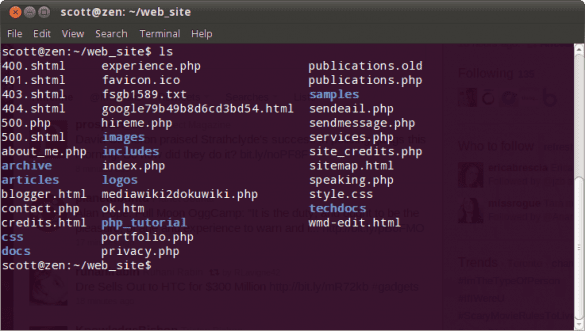
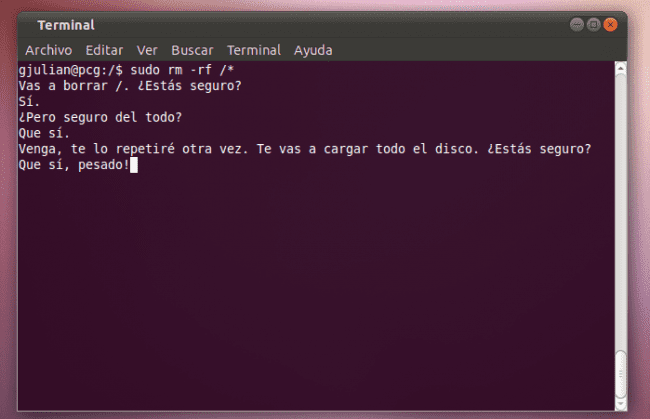
Så för att hålla dig uppdaterad med Ubuntu-världen tittar vi på dina bidrag. Att läsa den här som berör oss idag, att även om vi använder "konsolen" dagligen, för att vi INTE kände till gksudo, kommando som vi kan använda gedit till exempel, men naturligtvis med superanvändarrättigheter. Jag är mycket glad att lära mig något nytt, så mycket att jag lade till det alternativet i min egen blogg, och jag gör min uppskattning känd och offentlig genom ett meddelande på Twitter:
https://twitter.com/ks7000/status/704295055524233216